
HAI GUYS!!! Kembali lagi bersama dengan saya wahyu, kali ini saya akan mengkonfigurasikan,
sebelum masuk ke langkah-langkah konfigurasi saya akan sedikit apa ituPROFTPD?
PROFTPD merupakan sebuah aplikasi yang digunakan untuk melakukan tranfer data atau lebih dikenal dengan FTP (File Transfer Protocol). Sebelum kita memulainya, pastikan debian kita sudah memiliki DNS dan juga ketiga DVD debian yang sudah terscan
Langkah-langkah konfigurasi PROFTPD
1. Pertama kalian install dulu PROFTPD dengan perintah apt-get install proftpd sebelumnya saya sudah menginstall proftpd jika berhasil menginstall maka akan seperti gambar di bawah ini.

2. Kalian pinda ke et/bind dengan perintah cd/etc/bind, Selanjutnya kalian buat file di db.domain dengan perintah nano db.domain
3. Kemudian kalian tambahkan ftp dengan ip kalian masing-masing > kalian tekan CTRL+X > tekan y > lalu enter.
4. Kalian buka file proftpd.conf dengan perintah nano /etc/proftpd/proftpd.conf atau bisa juga dengan berpindah direktori terlebih dahulu
5. Kalian ganti servername nya menjadi serverdebian.net > CTRL+X
6. Kemudian tekan Y untuk mensave yang tadi sudah kita ubah.
7. Kalian tekan enter saja .
8. Lalu pindah ke direktori ke home dengan perintah cd/home.
9. Kemudian kalian masukan 4 perintah ini untuk membuat file ftp, user baru, password user baru dan mengaktifkan direktori ini.
mkdir ftp: untuk membuat file ftp
useradd: untuk membuat user baru.
passwd: untuk membuat password dari user baru ini.
chmod 777 ftp: untuk mengaktifkan direktorinya
10. Masukan perintah -d/home/wahyu(direktori utama)/ftp (new user).
11. Kalian restart bind9 dengan perintah /etc/init.d/bind9 restart.
12. Kemudian restart proftpd dengan perintah /etc/init.d/proftpd restart.
13. Lanjut ke pengujian, Arahkan komputer client ke DNS server. Lalu ke network client > Kemudian kalian setting ip kalian
14. Kemudian kalian buka browser ftp://35.35.35.35 (sesuaikan dengan ip kalian) setelah itu masukan username yang sudah kalian buat tadi beserta passwordnya.
15. Jika berhasil maka akan muncul direktori yang sudah anda buat tadi.











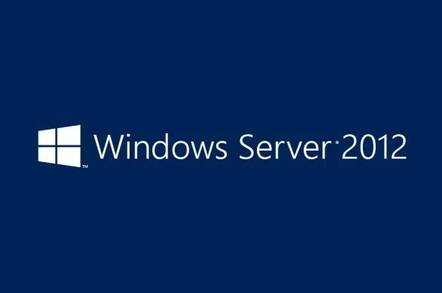
0 komentar:
Posting Komentar